МацОС Мојаве и Цаталина имају Финдер брзе радње. Ово су дугмад која се налазе на панелу за преглед било које датотеке и омогућавају вам да једним кликом извршите брзе радње изабране датотеке. Радње се разликују у зависности од тога да ли сте изабрали слику, видео запис итд. Подразумеване вредности омогућавају ротирање слика, исецање видео записа и претварање већине других ствари у ПДФ датотеке. Такође можете додати своје Брзе радње, користећи Аутоматор.
Али шта је са Мац рачунарима који користе мацОС Хигх Сиерра или раније? Можете ли додати брзе радње? Одговор је да, некако.
Не можемо додати брзе радње Финдеру у Хигх Сиерри и раније, али можемо учинити следећу најбољу ствар. Да ли сте знали да можете да додајете датотеке, фасцикле, па чак и апликације на траку са алаткама прозора Финдер -а? Да ти то можеш. Ево како то изгледа:
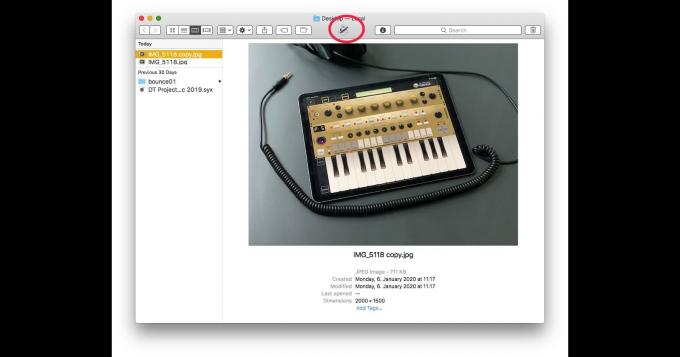
Фотографија: Цхарлие Соррел/Цулт оф Мац
Горе можете да превучете све врсте ствари, укључујући апликације. А ако датотеку испустите на једну од тих икона апликације, та ће је апликација отворити. Али како нам то помаже у замени
Брзе радње?Радње аутоматизатора као апликације
Друго решење ове загонетке је то што сваку радњу аутоматизатора можете да сачувате као апликацију. Тада се понаша као и свака апликација. Можете га покренути двоструким кликом, а на њега можете превући више датотека да бисте их обрадили. Вероватно видите где идемо.
Хајде да имамо пример. Имам радњу аутоматизатора која прихвата било коју слику и претвара је у ЈПГ формат ширине 2.000 пиксела. Ово користим за припрему слике за учитавање Култ Маца. Обично кликнем десним тастером миша на слику (е) и изаберем радњу Аутоматор из контекстуалног менија.
Али сада могу само да превучем ту слику на траку са алаткама прозора Финдер и акција ће се покренути. Прилично је згодно.
Претворите радње Аутоматора у апликације
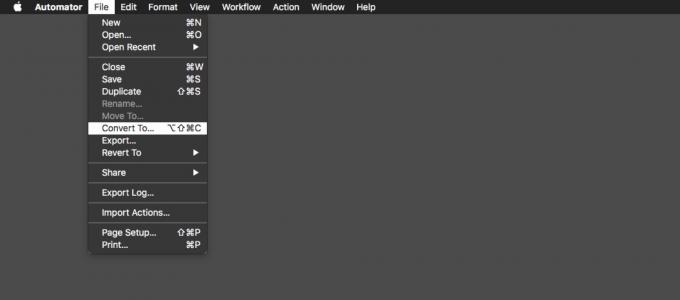
Фотографија: Цулт оф Мац
Претварање радњи Аутоматора у апликацију је једноставно. Прво отворите ток посла у апликацији Аутоматор. Затим идите на Мени Датотека, и кликните на Претвори у…, или притисните ⌥⇧⌘Ц. Одаберите Апликација у панелу. Затим морате да сачувате дуплирани ток посла као апликацију. Само идите на Датотека> Сачувај или притисните ⌘С, преименујте апликацију и изаберите Апликације са искачуће листе.
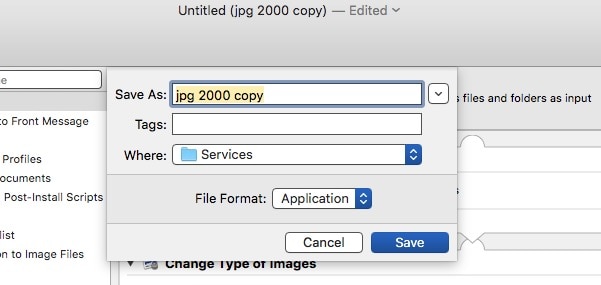
Фотографија: Цулт оф Мац
Како било шта додати на траку са алаткама Финдер -а
Ово је паметан део. Само повуците нову апликацију на траку са алаткама Финдер -а док држите притиснуте тастере ⌘ и ⌥. Такође можете да увучете слике, датотеке, фасцикле - скоро све. Двоструки клик ће покренути апликацију, а једним притиском на датотеку. Ако горе поставите фасциклу, можете да превучете ставке до иконе и оне ће бити смештене у ту фасциклу. Са заиста старим Мац рачунарима, ствари можете једноставно превући горе без модификатора ⌥⌘.
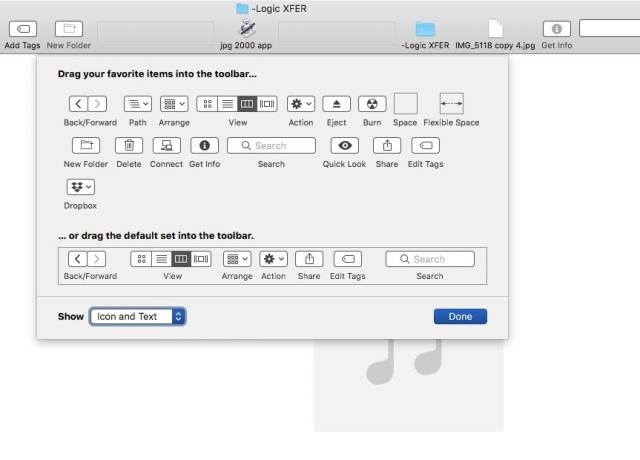
Фотографија: Цулт оф Мац
Док сте горе, кликните десним тастером миша било где на траци са алаткама Финдер и изаберите Прилагодите траку са алаткама. Наћи ћете да сва деца доброте нису доступна у подразумеваној конфигурацији. Постоји чак и опција за нарезивање дискова на мом Мацу!
То нису брзе радње, али се довољно затварају.

